كيفية إصلاح عدم فتح متجر Google Play على نظام Android
Miscellanea / / December 25, 2021
إذا كنت من مستخدمي الهواتف الذكية التي تعمل بنظام Android ، فمن المؤكد أنك تحصل على هذا من حين لآخر متجر جوجل بلاى عدم فتح خطأ على هاتف Android الذكي الخاص بك. أولئك الذين يعانون من هذا الخطأ عليهم أن يواجهوا عدة مشاكل ، مثل عدم تمكنهم من تحديث أي من التطبيقات المثبتة على هواتفهم الذكية.
على أي حال ، فإن السؤال الرئيسي هو ، هل هناك أي إصلاح متاح يمكنه إصلاح هذه المشكلة تحديدًا بشكل دائم؟ حسنًا ، بالطبع ، هناك بعض الإصلاحات المتاحة ، وخمنوا ماذا؟ ذكرنا كل منهم في هذا المقال. لذلك ، دون مزيد من اللغط ، دعنا نبدأ مع الدليل ونرى ما إذا كان بإمكاننا إصلاح متجر Google Play وعدم فتح مشكلة على أجهزة Android.

محتويات الصفحة
-
إصلاح: متجر Google Play لا يفتح على Android
- الإصلاح 1: أعد تشغيل جهازك
- الإصلاح 2: امسح ذاكرة التخزين المؤقت والبيانات في متجر Play
- الإصلاح 3: تحقق من مساحة التخزين الداخلية الخاصة بك
- الإصلاح 4: تحقق مما إذا كان تحديث Android متاحًا
- الإصلاح 5: تسجيل الدخول مرة أخرى
- تغليف
إصلاح: متجر Google Play لا يفتح على Android
قد تكون هناك أسباب مختلفة وراء هذا الخطأ ، فقد يكون ذلك بسبب أي تحديث معلق لنظام التشغيل ، أو قد يكون ناتجًا عن بعض الأخطاء العشوائية ومواطن الخلل ، وما إلى ذلك ، ولكن السبب الدقيق لا يزال غير معروف. ومع ذلك ، نقدم هنا جميع الإصلاحات التي ساعدت المستخدمين سابقًا على إصلاح هذه المشكلة بالذات. لذلك ، يمكنك أيضًا تجربتها.
الإصلاح 1: أعد تشغيل جهازك
نعم ، ما عليك سوى إعادة تشغيل جهازك متى واجهت هذا النوع من المشكلات - إعادة تشغيل جهازك لإزالة جميع ملفات ذاكرة التخزين المؤقت والأخطاء. أيضًا ، سيعطي هذا لجهاز Android الخاص بك بداية جديدة للأداء بسلاسة. الآن ، بمجرد إعادة تشغيل جهازك ، حاول فتح متجر Google Play للتحقق مما إذا كان الخطأ قد تم إصلاحه أم لا.
الإصلاح 2: امسح ذاكرة التخزين المؤقت والبيانات في متجر Play
هل حاولت مسح ذاكرة التخزين المؤقت وبيانات متجر Google Play؟ إذا لم يكن الأمر كذلك ، فيجب عليك ذلك لأن العديد من اللاعبين أبلغوا أن هذا سيساعدهم في حل المشكلة. في غضون ذلك ، إذا كنت لا تعرف كيفية القيام بذلك ، فاتبع الإجراء المذكور أدناه:
- انتقل إلى إعدادات جهاز Android
- بعد ذلك ، عليك اتباع المسار: التطبيقات والإشعارات .
- الآن ، تحتاج إلى التنقل ومعرفة متجر Google Play من القائمة والنقر عليه.

- ثم اتبع المسار: التخزين
- ثم ، ببساطة إذا كنت تريد ثم اضغط على امسح البيانات زر.
- الآن ، أعد تشغيل متجر Google Play على متجر Google Play.
الإصلاح 3: تحقق من مساحة التخزين الداخلية الخاصة بك
إذا كنت لا تزال في مشكلة ، فمن المحتمل أن تكون مساحة التخزين على جهازك قد نفدت. لذا ، تحقق أولاً مما إذا كانت هناك مساحة كافية متاحة أم لا. للقيام بذلك ، افتح تطبيق الإعدادات وانتقل إلى خيار التخزين ، وتحقق مما إذا كان ممتلئًا. أيضًا ، إذا لزم الأمر ، فاحذف بعض البيانات غير المفيدة التي تعتقد أنك قد لا تحتاجها بعد الآن. بعد ذلك ، تحقق مما إذا كانت مشكلة عدم فتح متجر Google Play قد تم إصلاحها أم لا.
الإصلاح 4: تحقق مما إذا كان تحديث Android متاحًا
هذا سبب آخر لعدم فتح متجر Play بشكل صحيح. لذلك ، يمكنك التحقق مما إذا كان هناك أي تحديث لنظام التشغيل Android متاح لجهازك. إذا كان الأمر كذلك ، فقم بتحديثه على الفور ، وبعد ذلك ، سترى أنه تم إصلاح الخطأ ، وستتمكن الآن من استخدام متجر Google Play دون حدوث أي خطأ.
الإصلاح 5: تسجيل الدخول مرة أخرى
إذا لم يساعدك شيء ، فيمكنك تجربة ذلك. لذلك ، ما عليك سوى فتح تطبيق الإعدادات ثم إدارة حسابك. بعد ذلك ، ما عليك سوى تسجيل الخروج من حسابك الحالي ثم تسجيل الدخول مرة أخرى. بعد ذلك ، امسح ذاكرة التخزين المؤقت لمتجر Google Play وأعد تشغيله. الآن ، على الأرجح ، تم إصلاح مشكلتك.
الإعلانات
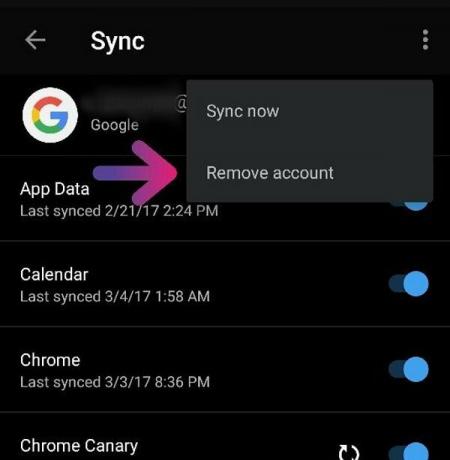
اقرأ أيضا: إصلاح: هذا الجهاز لا يدعم استقبال خطأ Miracast
تغليف
حسنًا ، كانت هذه بعض الإصلاحات التي نقدمها لك. ولكن ، إذا كنت لا تزال تواجه مشكلة في الخطأ المذكور أعلاه ، فيجب عليك الاتصال بالدعم وطلب المساعدة. يمكنك أيضًا إخطارنا في قسم التعليقات إذا كنت تريد منا مساعدتك بشكل أكبر. هذا كل ما لدينا الآن. نأمل أن تكون قد استمتعت بهذا الدليل.
الإعلانات


![كيفية فتح أداة تحميل Bootloader على أي هاتف ذكي من Huawei [رسمي وغير رسمي]](/f/a57c8c42e222730234ed28b2cbdaafed.png?width=288&height=384)
